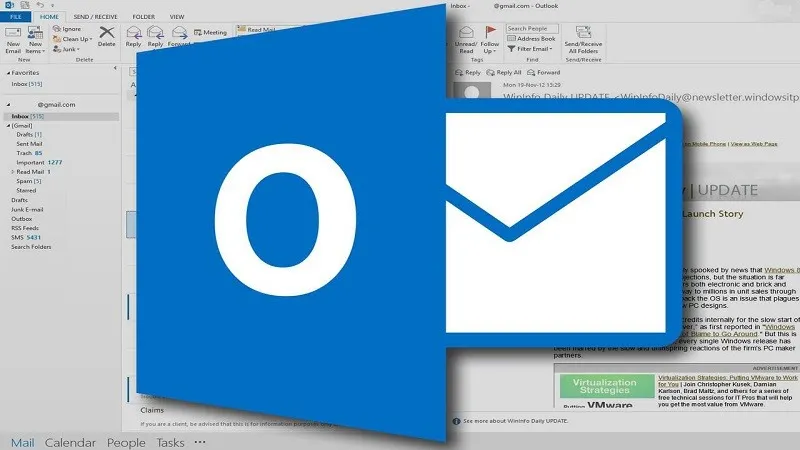Hẳn rất nhiều người đều đã từng trải qua cảm giác, vừa gửi một email thì phát hiện ra email đó có lỗi, hoặc tệ hơn là gửi nhầm email riêng tư cho nhiều người. Đừng vội hoảng, bởi có một cách thu hồi mail Outlook rất hiệu quả.
Cách thu hồi mail Outlook đã gửi
- Bước 1: Mở thư mục Sent Items, và tìm email mà bạn muốn thu hồi (thường sẽ là email mới nhất – nằm ở trên cùng danh sách). Nhấp đúp chuột để mở email lên.
- Bước 2: Kiểm tra ở phần trên cùng cửa sổ để đảm bảo rằng bạn đang ở đúng tab Message. Tiếp đó, tìm menu Actions, thường nằm cạnh Rules và Move trên taskbar, rồi nhấp vào.
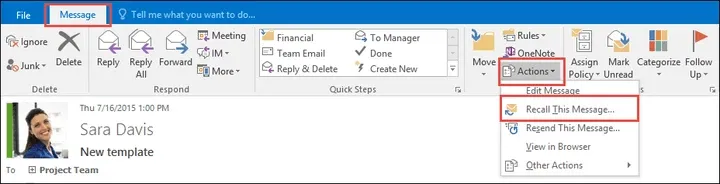
Bạn đang đọc: Cách thu hồi mail Outlook mà bạn đã gửi nhầm trước đó
- Bước 3: Trong menu Actions vừa xổ ra, nhấp chọn Recall This Message.
Lưu ý: Bạn cần có tài khoản Exchange mới có thể sử dụng tính năng này. Ngoài ra, tùy vào tổ chức và nơi làm việc của bạn, có thể administrator sẽ khóa chức năng này.
- Bước 4: Bảng thông báo Recall This Message sẽ hiện ra. Lúc này, bạn có 2 lựa chọn:
Delete unread copies of this message (Xóa những bản sao chưa đọc của tin nhắn này)
Delete unread copies and replace with a new message (Xóa những bản sao chưa đọc và thay thế bằng tin nhắn mới). Nếu bạn chọn dòng này, tiếp tục đến bước 5.
Tìm hiểu thêm: Điện thoại bị chuyển sang chế độ tai nghe là như thế nào? Nguyên nhân và cách khắc phục bạn nên biết
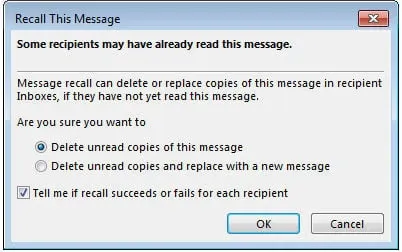
Ngoài ra, bạn còn có một lựa chọn bật tắt một thông báo phụ ở bên dưới, để hệ thống có thể xác nhận với bạn rằng email có được thu hồi thành công hay không.
- Bước 5: Nếu chọn thay thế bằng tin nhắn mới, Outlook sẽ đưa bạn đến giao diện viết email như bình thường, lúc này bạn chỉ việc viết lại, sửa những lỗi có trong email trước và nhấp vào Send khi đã hoàn thành.
Tại sao không phải lúc nào cũng có thể thu hồi email thành công?
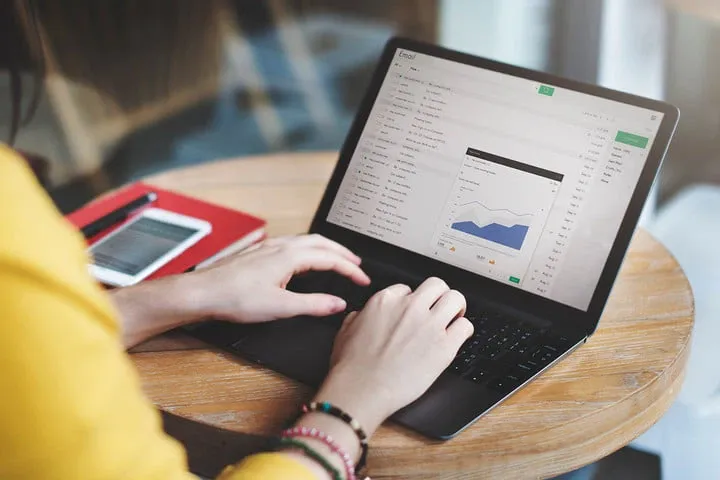
>>>>>Xem thêm: 2 tính năng Windows 11 giúp làm việc đa nhiệm hiệu quả hơn
Thu hồi email đã gửi thực ra chỉ là một cách “chữa cháy”, mà “chữa cháy” thì đương nhiên sẽ có đôi lúc không giải quyết được hoàn toàn hậu quả. Cụ thể hơn, email sẽ không thể thu hồi được nếu rơi vào các trường hợp sau đây:
- Email đã bị mở: Cơ bản thì nếu người nhận đã lỡ mở và đọc được email, bạn sẽ không thể thu hồi. Người nhận đó vẫn sẽ nhận được một tin nhắn báo rằng bạn muốn thu hồi email đó, nhưng email vẫn sẽ còn lưu lại trong Outlook của họ. Cho nên nếu bạn muốn thu hồi email thì hãy làm ngay đi trước khi quá trễ.
- Email bị chuyển đến thư mục khác: Nếu email trước đó của bạn đã kích hoạt filter (bộ lọc) và bị chuyển đến thư mục khác không nằm trong thư mục Inbox (bị chuyển sang Spam chẳng hạn), thì cũng sẽ không thu hồi được.
- Email nằm trong thư mục công khai: Đây là một trường hợp tệ hơn trường hợp 1, khi mà không chỉ một mà là nhiều người có thể nhìn thấy cái email riêng tư đáng xấu hổ đó của bạn. Cho dù có phải đích danh tài khoản người nhận đọc được hay không, thì một khi cái email đó đã bị mở là đã không thể cứu vãn được rồi.
- Có ứng dụng email thứ 3 can thiệp: Chức năng thu hồi chỉ hoạt động trong nội bộ hệ thống Outlook, tức là nếu bạn dùng Outlook để gửi email cho một địa chỉ Gmail, thì sẽ không thu hồi được email đã gửi.
- Email đã được gửi bằng ứng dụng trên điện thoại: Nếu bạn đang dùng chế độ Exchange ActiveSync dành cho Outlook trên điện thoại hoặc smart watch như Galaxy Watch hay Apple Watch, thì thu hồi email cũng sẽ không hoạt động. Điều này là vì hai phiên bản Outlook khác nhau sẽ khiến việc xử lí của hệ thống gặp trục trặc, nhất là khi điện thoại/đồng hồ của bạn đã tắt mạng.
Dù có một chút hạn chế nhưng đây vẫn là một tính năng rất hay của Outlook, tuy nhiên “phòng cháy hơn chữa cháy”, bạn hãy luôn kiểm tra thật kĩ mọi email trước khi gửi nhé.
Nguồn: digitaltrends